
Περιεχόμενο
Αυτή η ανάρτηση θα σας διδάξει πώς να αποκτήσετε πρόσβαση στο μενού ρυθμίσεων Galaxy Tab S6, όπου μπορείτε να αλλάξετε το διακόπτη για να ενεργοποιήσετε τη λειτουργία προσαρμογής εξοικονόμησης ενέργειας. Διαβάστε παρακάτω για πιο λεπτομερείς οδηγίες.
Όταν είναι ενεργοποιημένη, η προσαρμοστική εξοικονόμηση ενέργειας μπορεί να ενεργοποιήσει τις δυνατότητες εξοικονόμησης μπαταρίας για αυτόματη ενεργοποίηση όταν γίνεται αντιληπτή η βαριά χρήση της ρουτίνας της συσκευής σας.
Αυτή η λειτουργία είναι συνήθως χρήσιμη κάθε φορά που κάποιες ύπουλες εφαρμογές συνεχίζουν να εκτελούνται στο παρασκήνιο στη συσκευή σας, ακόμα κι αν τις κλείσετε ήδη.
Για να αποφύγετε αυτό το φαινόμενο, μπορείτε να θέσετε τη συσκευή σας σε προσαρμοστική λειτουργία εξοικονόμησης ενέργειας. Εάν αναρωτιέστε πώς να αποκτήσετε πρόσβαση και να διαχειριστείτε αυτήν τη ρύθμιση στο Galaxy Tab S6, η ακόλουθη επίδειξη θα σας καθοδηγήσει σε όλη τη διαδικασία.
Εύκολα βήματα για την ενεργοποίηση της προσαρμοστικής λειτουργίας εξοικονόμησης ενέργειας στο Galaxy Tab S6
Χρόνος που απαιτείται: 5 λεπτά
Τα παρακάτω βήματα δείχνουν την τυπική διαδικασία ενεργοποίησης της προσαρμοστικής δυνατότητας εξοικονόμησης ενέργειας Galaxy Tab S6. Μεμονωμένα στιγμιότυπα οθόνης παρέχονται επίσης ως οπτικές αναπαραστάσεις. Μπορείτε να προχωρήσετε όποτε όλα έχουν ρυθμιστεί.
- Σύρετε προς τα πάνω από το κάτω μέρος της αρχικής οθόνης για να ξεκινήσετε.
Εκτελώντας αυτήν την κίνηση, θα ξεκινήσει το πρόγραμμα προβολής εφαρμογών.

- Από το πρόγραμμα προβολής εφαρμογών, εντοπίστε και μετά πατήστε Ρυθμίσεις.
Το μενού Ρυθμίσεις ανοίγει στην επόμενη οθόνη μετά.
Εδώ μπορείτε να δείτε τις κύριες δυνατότητες και επιλογές για διαχείριση στη συσκευή σας.
- Για να συνεχίσετε, μετακινηθείτε προς τα κάτω και, στη συνέχεια, πατήστε Φροντίδα συσκευής.
Στη συνέχεια θα εμφανιστεί μια νέα οθόνη που θα δείχνει την τρέχουσα κατάσταση της μπαταρίας, του χώρου αποθήκευσης, της μνήμης και της ασφάλειας της καρτέλας σας.
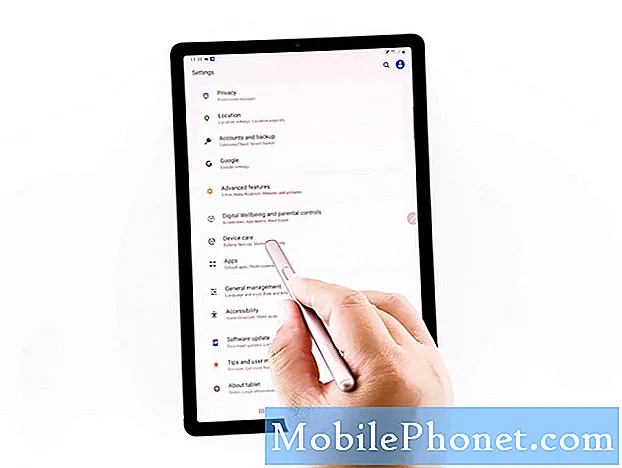
- Πατήστε για να επιλέξετε Μπαταρία από τα συγκεκριμένα στοιχεία.
Οι λεπτομέρειες χρήσης της μπαταρίας και άλλες σχετικές λειτουργίες θα συμπληρώσουν την επόμενη οθόνη.
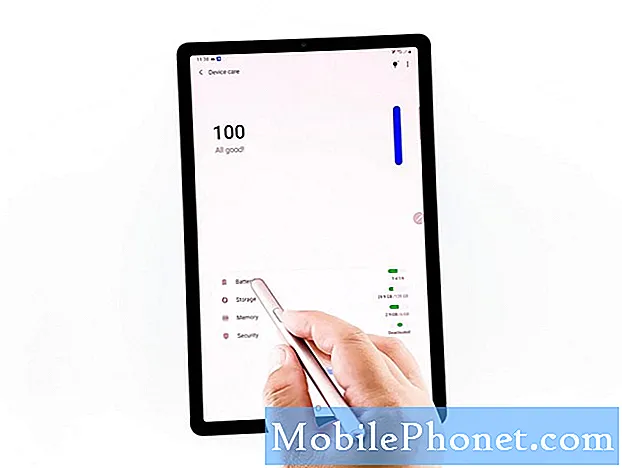
- Στη συνέχεια, πατήστε Λειτουργία λειτουργίας για να συνεχίσετε.
Στην επόμενη οθόνη θα δείτε μια λίστα διαθέσιμων τρόπων εξοικονόμησης ενέργειας.
Η προεπιλεγμένη λειτουργία τροφοδοσίας έχει οριστεί σε Βελτιστοποιημένη.
Μπορείτε να το αλλάξετε πατώντας το κουμπί επιλογής πριν από την προτιμώμενη κατάσταση λειτουργίας. Διαφορετικά, διατηρήστε τις προεπιλεγμένες ρυθμίσεις.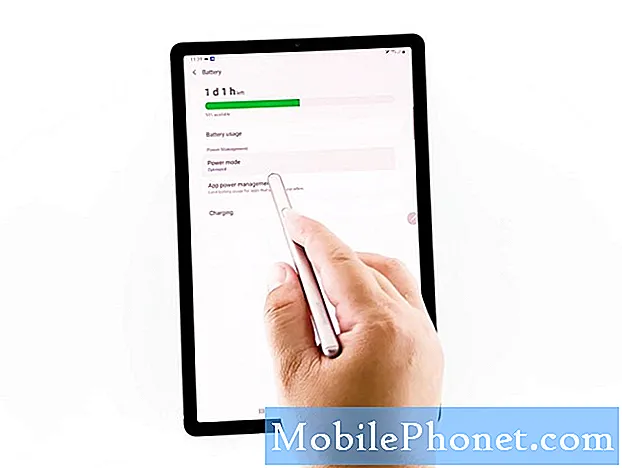
- Κάτω από τις επιλογές λειτουργίας λειτουργίας, μπορείτε να δείτε το διακόπτη δίπλα στην προσαρμοστική εξοικονόμηση ενέργειας. Απλώς εναλλαγή αυτού του διακόπτη για ενεργοποίηση της δυνατότητας.
Στη συνέχεια, η προσαρμοστική εξοικονόμηση ενέργειας θα ενεργοποιηθεί στη συσκευή σας.

Εργαλεία
- Android 10
Υλικά
- Samsung Galaxy Tab S6
Και έτσι το κάνετε!
Η ενεργοποίηση των τρόπων εξοικονόμησης ενέργειας είναι συχνά απαραίτητη όταν εξαντλείται η μπαταρία και ωστόσο πρέπει να χρησιμοποιήσετε τη συσκευή σας.
Η ενεργοποίηση της προσαρμοστικής λειτουργίας εξοικονόμησης ενέργειας θα βοηθήσει τη συσκευή σας να διαχειρίζεται τους τρόπους λειτουργίας σύμφωνα με τα μοτίβα χρήσης. Έτσι, μπορεί να μεταβεί αυτόματα σε μεσαία ή μέγιστη λειτουργία εξοικονόμησης ενέργειας όταν χρειάζεται.
Η ενεργοποίηση της προσαρμοστικής δυνατότητας εξοικονόμησης ενέργειας μπορεί επίσης να θεωρηθεί μεταξύ των πιθανών λύσεων, ειδικά όταν η συσκευή σας αρχίσει να αντιμετωπίζει γρήγορη εξάντληση της μπαταρίας. Κάτι τέτοιο βοηθά το σύστημα να δίνει προτεραιότητα στα αιτήματα της εφαρμογής με βάση τον τρόπο με τον οποίο χρησιμοποιούνται και χρησιμοποιούνται συχνά οι εφαρμογές.
Επισκεφθείτε το Κανάλι YouTube για να δείτε πιο περιεκτικά σεμινάρια και βίντεο αντιμετώπισης προβλημάτων σε διάφορες φορητές συσκευές.
ΣΧΕΤΙΚΕΣ ΘΕΣΕΙΣ:
- Πώς να διορθώσετε μια μπαταρία Samsung Galaxy Note 9 που εξαντλείται τόσο γρήγορα μετά από μια ενημέρωση
- Πώς να διορθώσετε την ταχεία εξάντληση της μπαταρίας στο Samsung Galaxy S9 μετά την εγκατάσταση νέας ενημέρωσης (εύκολα βήματα)


